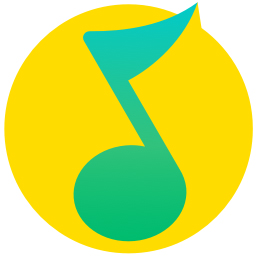在我们平日的生活当中,使用像QQ音乐这样的音乐播放器软件,来收听歌曲,不仅可以让我们的身心得到放松,还可以给无聊的生活添加一丝乐趣。而如果你是一个平时就非常关注歌曲发布的小伙伴,同时也经常使用QQ音乐来收听歌曲,那么有的时候我们想要收听的不仅仅是歌曲,我们同时想看的还有歌曲的MV。
而如果将QQ音乐中歌曲的MV直接下载下来,这样我们日后如果想要进行MV的观看的话,便可以轻松的进行查看了。那么QQ音乐中的歌曲MV怎么进行下载呢?下面小编就来为大家介绍一下具体的方法,希望能够对大家有所帮助。
第一步,找到QQ音乐软件,然后点击打开,进入到软件的主界面当中后,我们找到界面右下角的【我的】选项,并点击进入。
第二步,进入到我的界面中,然后找到想要保存MV的歌曲,并在歌曲的最右侧,有一个视频播放的按钮,点击它。
第三步,接着软件就会开始播放歌曲的MV了,此时我们找到界面右上角的【…】三个点图标,并点击它。
第四步,然后软件就会弹出几个选项,此时我们点击【下载】按钮。
第五步,最后,根据自己的实际需求来进行MV清晰度的选择,最后点击【下载】选项即可。
第六步,最后我们在QQ音乐的下载【本地】的【视频】选项中,便可以查看到下载下来的歌曲的MV了。
以上,就是小编为大家总结的关于QQ音乐MV的下载方法了,如果你平时也有这样的歌曲MV的下载需求的话,那么不妨赶快跟着本文来将这个方法学到手吧,这样日后在有这样的需求时,我们便可以轻松的实现它了。
 天极下载
天极下载